Jednoduchý a rýchly sprievodca rootovaním systému Android

Po rootnutí telefónu s Androidom máte plný prístup k systému a môžete spúšťať mnoho typov aplikácií, ktoré vyžadujú root prístup.
Prekročili ste dátový limit na svojom zariadení s Androidom alebo sa vám zdá, že vám dochádza mobilné dáta bez ohľadu na to, ako menej ich využívate? Toto je bežný problém, ktorému čelia mnohí používatelia internetu v pohybe. Dôvodom je to, že niektoré aplikácie používajú vaše mobilné dáta na pozadí a používateľ si to neuvedomuje. Preto je dôležité identifikovať aplikácie, ktoré najviac spotrebúvajú dáta na vašom zariadení so systémom Android. Aplikácia Check Data Usage je bezplatná aplikácia tretej strany, ktorá odpovedá na pálčivú otázku „Ktorá aplikácia spotrebováva viac dát?
Skontrolujte aplikáciu využitia dát pomocou softvéru Systweak
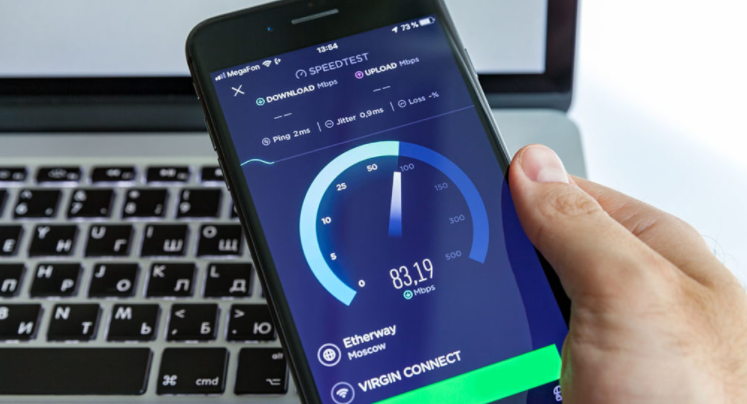
V obchode Google Play je niekoľko aplikácií, ktoré vám môžu pomôcť pri testovaní rýchlosti dát telefónu a poskytnúť informácie o vašom využití internetových dát, no existuje niekoľko dôvodov, prečo by ste si mali zvoliť možnosť Skontrolovať využitie dát pred ostatnými.
Je to úplne zadarmo . Všetci používatelia si môžu bezplatne stiahnuť aplikáciu Check Data Usage zo softvéru Systweak.
Je bez škodlivého softvéru . Táto aplikácia prešla všetkými testami a už nejaký čas je dostupná v obchode Google Play. Je tiež zaručené, že neobsahuje malware, čo nie je vždy prípad bezplatných aplikácií.
Je to jednoduché na používanie. Aplikácia Check Data Usage sa jednoducho inštaluje do počítača a používa a vyžaduje len niekoľko dotykov na mobilnom zariadení.
Ako skontrolovať, ktorá aplikácia používa údaje v systéme Android
Ako som už spomenul, táto aplikácia sa veľmi ľahko používa, ale uviedol som niekoľko základných krokov, ktoré musíte vykonať, aby ste identifikovali aplikácie, ktoré najviac spotrebúvajú dáta.
Krok 1: Prejdite do Obchodu Google Play a stiahnite si aplikáciu Kontrola využitia dát alebo kliknite na ikonu Stiahnuť nižšie:
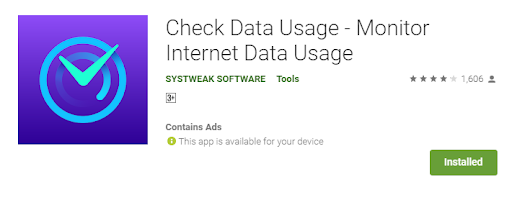
Krok 2: Ak chcete získať prístup k aplikácii, klepnite na skratku aplikácie a potom prijmite povolenia, ktoré si aplikácia vyžiada prvýkrát.
Krok 3: Teraz sa spustí aplikácia Kontrola využitia dát a ukáže vám, koľko mobilných dát ste spotrebovali.
Poznámka : Celkové používané internetové údaje zhromažďuje váš operačný systém Android, ale nie je vhodné týmto údajom rozumieť a analyzovať ich.
Krok 4 : Môžete prepínať medzi kartami Mobil a Wi-Fi v hornej časti tak, že na ne klepnete a skontrolujete spotrebu dát. Nižšie budú uvedené aj aplikácie v zostupnom poradí s aplikáciou s najväčšou spotrebou údajov navrchu.
Krok 5 : Môžete si tiež otestovať rýchlosť internetových dát a nastaviť dátový plán, ktorý vám pripomenie po určitom preddefinovanom limite.
Skontrolujte využitie dát: Kompletné funkcie a špecifikácie
Aplikácia Check Data Usage má rôzne jedinečné vlastnosti, ktoré definujú cieľ používania tejto aplikácie na vašom smartfóne:
Skontrolujte spotrebu mobilných dát. Mobilné dáta sú drahé a nebudete si môcť kúpiť službu internetu na cestách, ktorá je skutočne neobmedzená. V dôsledku toho je dôležité sledovať spotrebu mobilných dát a zistiť, ktoré aplikácie využívajú najviac dát.
Sledujte svoje využitie Wi-Fi . Kontrola využitia dát sleduje využitie dát Wi-Fi a zobrazuje aplikácie v zostupnom poradí podľa spotreby internetu, pričom aplikácia, ktorá spotrebuje najviac dát, je navrchu.
Otestujte svoju rýchlosť . Test rýchlosti je užitočný nástroj na zistenie, či vám váš poskytovateľ internetových služieb doručil uvedenú rýchlosť . Zobrazuje vám aj vaše aktuálne tempo a umožňuje vám vybrať si, ktoré aktivity môžete na svojom smartfóne vykonávať.
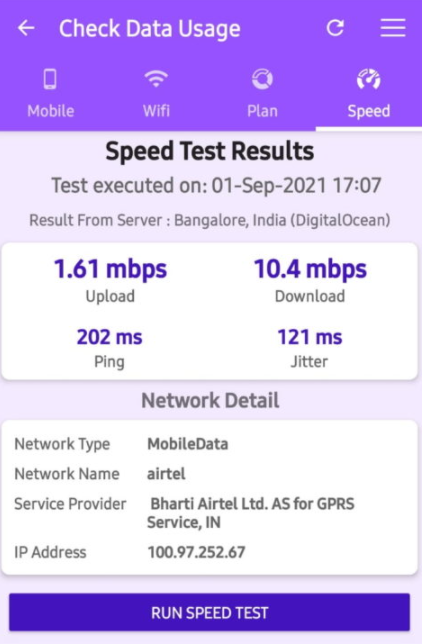
Urobte si dátový plán . Skontrolovať využitie dát umožňuje zákazníkom nastaviť obmedzenie spotreby dát na základe ich plánov, čím sa zabráni nadmerným poplatkom za nadmerné používanie mobilného internetu.
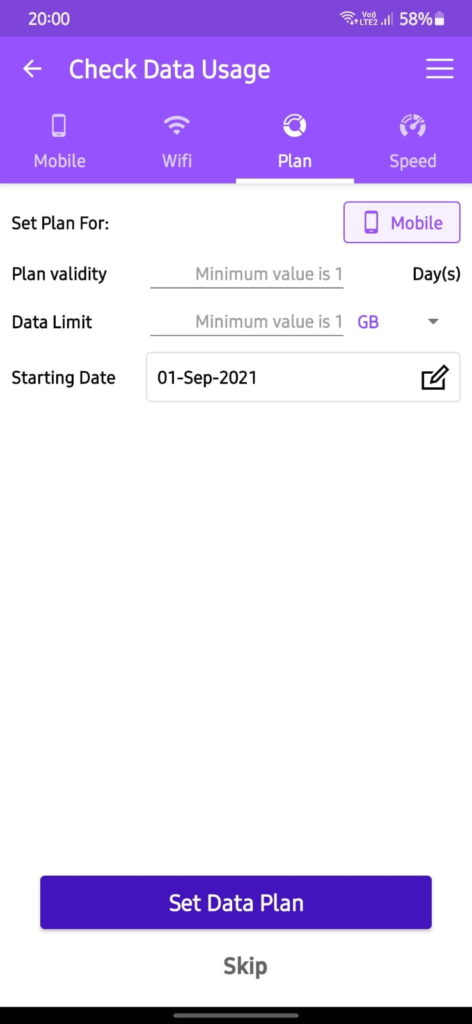
Posledné slovo o tom, ako skontrolovať, ktorá aplikácia používa údaje v systéme Android
Check Data Usage je fantastická aplikácia, ktorá vám umožní sledovať rýchlosť internetu vo vašom smartfóne a spotrebu dát. Hlavným cieľom tohto softvéru je určiť, ktoré aplikácie spotrebúvajú najväčšiu šírku pásma, a sledovať spotrebu dát, aby vám váš poskytovateľ internetových služieb neúčtoval príliš veľa. Môžete si tiež stanoviť limity dátového plánu, ktoré vás upozornia, keď sa váš mobilný internet čoskoro vyčerpá.
Sledujte nás na sociálnych sieťach – Facebook , Instagram a YouTube . Ak máte nejaké otázky alebo odporúčania, dajte nám vedieť v oblasti komentárov nižšie. Radi odpovieme s riešením. Pravidelne zverejňujeme technické tipy a triky, ako aj riešenia častých problémov.
Po rootnutí telefónu s Androidom máte plný prístup k systému a môžete spúšťať mnoho typov aplikácií, ktoré vyžadujú root prístup.
Tlačidlá na vašom telefóne s Androidom neslúžia len na nastavenie hlasitosti alebo prebudenie obrazovky. S niekoľkými jednoduchými úpravami sa môžu stať skratkami na rýchle fotografovanie, preskakovanie skladieb, spúšťanie aplikácií alebo dokonca aktiváciu núdzových funkcií.
Ak ste si nechali notebook v práci a musíte poslať šéfovi urgentnú správu, čo by ste mali urobiť? Použite svoj smartfón. Ešte sofistikovanejšie je premeniť telefón na počítač, aby ste mohli jednoduchšie vykonávať viac úloh naraz.
Android 16 má widgety uzamknutej obrazovky, ktoré vám umožňujú meniť uzamknutú obrazovku podľa vašich predstáv, vďaka čomu je uzamknutá obrazovka oveľa užitočnejšia.
Režim Obraz v obraze v systéme Android vám pomôže zmenšiť video a pozerať ho v režime obraz v obraze, pričom video si môžete pozrieť v inom rozhraní, aby ste mohli robiť iné veci.
Úprava videí v systéme Android bude jednoduchá vďaka najlepším aplikáciám a softvéru na úpravu videa, ktoré uvádzame v tomto článku. Uistite sa, že budete mať krásne, magické a elegantné fotografie, ktoré môžete zdieľať s priateľmi na Facebooku alebo Instagrame.
Android Debug Bridge (ADB) je výkonný a všestranný nástroj, ktorý vám umožňuje robiť veľa vecí, ako je vyhľadávanie protokolov, inštalácia a odinštalovanie aplikácií, prenos súborov, rootovanie a flashovanie vlastných ROM, vytváranie záloh zariadení.
S aplikáciami s automatickým klikaním. Pri hraní hier, používaní aplikácií alebo úloh dostupných na zariadení nebudete musieť robiť veľa.
Aj keď neexistuje žiadne zázračné riešenie, malé zmeny v spôsobe nabíjania, používania a skladovania zariadenia môžu výrazne spomaliť opotrebovanie batérie.
Telefón, ktorý si momentálne veľa ľudí obľúbi, je OnePlus 13, pretože okrem vynikajúceho hardvéru disponuje aj funkciou, ktorá existuje už desaťročia: infračerveným senzorom (IR Blaster).







